Iklan
Kodi adalah cara terbaik untuk mengatur dan melihat file video dan audio Anda. Tetapi Kodi menjadi lebih baik ketika Anda memanfaatkan fleksibilitasnya dan menyesuaikannya untuk memenuhi kebutuhan khusus Anda.
Ada sejumlah ekstensi Firefox yang dapat Anda gunakan untuk meningkatkan pengalaman Kodi Anda. Dalam artikel ini kami akan menunjukkan kepada Anda beberapa ekstensi Firefox favorit kami untuk pengguna Kodi.
Ekstensi Firefox yang harus dimiliki ini memungkinkan Anda mengirim file dari peramban ke Kodi, bertindak sebagai remote control bawaan, dan lainnya. Semuanya akan sangat berharga bagi pengguna Kodi.

Bayangkan Anda membaca dengan teliti YouTube atau situs video lain dan lihat video yang ingin Anda tonton. Namun, Anda tidak ingin menonton video di browser Anda, karena Anda lebih suka mengirimkannya ke Kodi.
Ekstensi Play to Kodi memungkinkan Anda melakukan hal itu. Ekstensi ini menambahkan opsi ke menu konteks yang muncul ketika Anda mengklik kanan tautan ke video di browser Anda. Anda dapat memilih untuk
Main sekarang, Tambahkan ke Antrean, atau Mainkan Selanjutnya. Jika video memiliki thumbnail, Anda bahkan dapat Tampilkan Gambar di Kodi jika Anda mau.Ini berfungsi dengan situs-situs seperti YouTube, CollegeHumor, eBaumsWorld, LiveLeak, Twitch.tv, Khan Academy, Lynda.com, Hulu, dan SoundCloud.
Untuk mengatur ekstensi Play to Kodi, klik ikon TV. Kemudian klik tombol Ikon roda gigi di kiri bawah popup. Masukkan detail Anda seperti URL, port, nama pengguna, dan kata sandi ke dalam Tuan rumah Kodi bagian dan tekan Menyimpan.

Tugas lain yang mungkin ingin Anda lakukan adalah mengendalikan sistem Kodi Anda dari browser Anda. Ini berguna dalam kombinasi dengan ekstensi Play to Kodi di atas, karena setelah Anda mengirim video dari browser Anda ke Kodi, Anda dapat menekan jeda, mengubah volume, atau mengaktifkan subtitle.
Kassi Control memberi Anda remote Kodi fitur lengkap di browser Anda. Tekan saja ikonnya dan Anda dapat melakukan tugas-tugas seperti menjeda dan memutar media saat ini, menjelajah menggunakan tombol empat arah, mengirim teks ke Kodi, atau membuka menu konteks.
Untuk mengatur Kontrol Kassi, klik pada ikon X hijau. Ini akan memunculkan a Pengaturan panel. Di sini Anda dapat memasukkan a Nama tampilan (di mana Anda dapat memberi nama sistem Kodi Anda), the alamat IP untuk sistem Kodi Anda, dan Port TCP. Ingat, port TCP Anda berbeda dari port HTTP Anda. Port TCP Anda adalah 9090 secara default.
Masukkan pengaturan Anda dan tekan Menghubung untuk mulai menggunakan remote.
Ini hanyalah salah satu cara untuk menggunakan remote control untuk Kodi. Untuk melihat lebih banyak cara untuk mencapai ini, lihat cara terbaik untuk mengontrol Kodi dari sofa Anda Kodi Remote: 10 Cara Terbaik untuk Mengontrol Kodi Dari Sofa AndaBerikut ini semua opsi berbeda yang tersedia untuk kendali jarak jauh Kodi, memungkinkan Anda untuk mengontrol semuanya sesuai keinginan Anda. Baca lebih banyak .
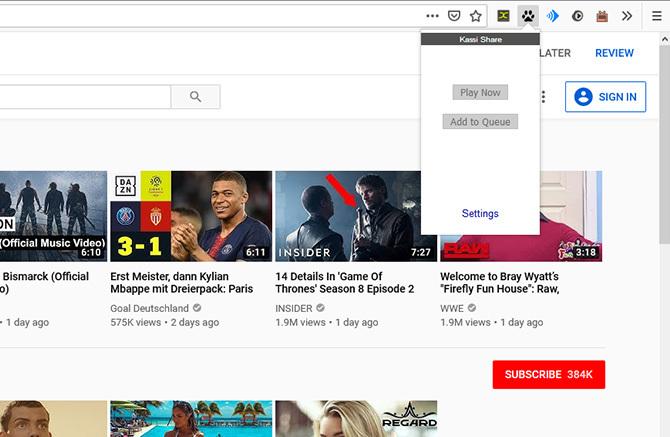
Kassi Share bekerja dengan cara yang mirip dengan Play to Kodi, memungkinkan Anda mengirim video dari browser Anda ke Kodi. Terkadang Anda akan menemukan jenis file yang tidak didukung oleh Play to Kodi tetapi didukung oleh Kassi Share, sehingga berguna untuk menginstal kedua ekstensi.
Kassi Share mendukung situs-situs seperti Facebook, Twitch.tv, Vimeo, dan YouTube. Ketika Anda mengklik kanan pada tautan ke video, Anda akan memiliki opsi untuk Bermain atau Tambahkan ke Antrean.
Untuk mengatur Share Kassi, klik pada ikon cetak kaki dan kemudian pilih Pengaturan. Ini membuka tab baru di mana Anda dapat menambahkan informasi seperti Nama tampilan untuk instalasi Kodi Anda, Anda Host atau alamat IP, itu Port HTTP (seharusnya 8080 secara default) dan Anda nama pengguna dan kata sandi.
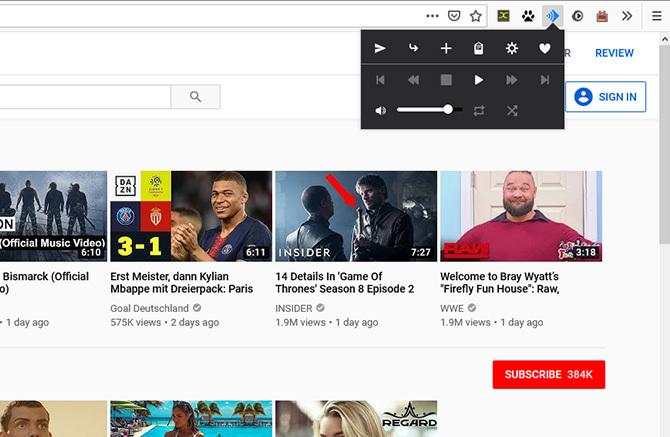
Jika Anda menyukai suara Play to Kodi dan Kassi Share tetapi menginginkan ekstensi yang berfungsi untuk musik dan juga video, maka Anda harus mencoba Cast Kodi. Ini berguna untuk mengirim tautan langsung file video atau audio ke Kodi, serta mendukung situs lain seperti YouTube, Twitch, Vimeo, Instagram, Facebook, Flickr, dan SoundCloud.
Fitur bagus lain dari Cast Kodi adalah ia secara otomatis mendeteksi konten video atau audio dari halaman yang Anda jelajahi. Saat browsing, Anda cukup menekan ikon gelombang suara biru. Ini menampilkan panel dari mana Anda dapat menambahkan konten dari halaman Anda saat ini ke antrian Kodi Anda atau segera memutarnya. Anda juga dapat menempelkan tautan dan menggunakan ekstensi sebagai remote dasar dengan opsi play / pause, forward / back, dan volume.
Untuk mengkonfigurasi Cast Kodi, tekan tombol Ikon roda gigi dan halaman ekstensi akan terbuka. Di sini Anda dapat menambahkan Pelabuhan, Nama pengguna, Kata sandi, dan alamat IP serta mengubah beberapa pengaturan tambahan.

Akhirnya, pengguna Trakt ingin memeriksa TraktToKodi. Trakt memungkinkan Anda melacak film dan acara TV yang Anda tonton Cara Melacak Film dan TV Menunjukkan Anda Menonton Menggunakan TraktTrakt membantu Anda melacak film dan acara TV yang Anda tonton menggunakan daftar dan sejarah, dan bahkan dapat merekomendasikan hal-hal baru untuk ditonton. Baca lebih banyak , membuat log dari semua yang Anda tonton.
Saat menjelajahi situs web Trakt, Anda dapat menggunakan ekstensi TraktToKodi untuk memainkan item di Kodi selama Anda memiliki pengaya yang kompatibel terpasang.
Untuk menggunakan ekstensi, tekan tombol Tombol Putar ikon. Ini menampilkan a Koneksi kodi panel tempat Anda dapat memasukkan IP / Host, milikmu Pelabuhan, dan ID Pengaya dari add-on yang ingin Anda gunakan. Kemudian Anda dapat menggunakan ekstensi untuk menonton konten saat menjelajahi situs web Trakt.
Cara Menghubungkan Ekstensi Firefox ke Kodi
Untuk menggunakan ekstensi Firefox ini untuk Kodi, Anda perlu mengubah beberapa pengaturan.
Buka Kodi dan pergi ke Pengaturan. Lalu pergi ke Jasa. Lihat di bawah Kontrol tab. Sekarang pastikan kotak centang untuk Izinkan kendali jarak jauh melalui HTTP diatur ke Di. Pelabuhan harus diatur ke 8080 secara default dan Anda dapat membiarkannya apa adanya.
Merupakan ide bagus untuk mengatur Nama pengguna dan Kata sandi di sini juga untuk keamanan terbaik.
Sekarang gulir ke bawah dan pastikan kotak centang untuk Izinkan kendali jarak jauh dari aplikasi di sistem ini dan Izinkan kendali jarak jauh dari aplikasi di sistem lain keduanya diatur ke Di.
Ini memungkinkan Anda untuk menggunakan ekstensi Firefox untuk mengontrol Kodi dari jarak jauh. Jika Anda mengalami masalah atau ingin melihat detail lebih lanjut, baca detail artikel kami cara mengatur remote control Kodi Cara Mengatur Kodi Remote ControlJadi, Anda sudah berhasil menginstal Kodi? Sekarang Anda hanya perlu menambahkan remote control! Pada artikel ini kami menjelaskan cara mengatur remote control Kodi dengan mudah. Baca lebih banyak .
Dapatkan Maksimal dari Ekstensi Kodi Firefox
Menggunakan ekstensi Firefox ini berarti Anda dapat mengontrol Kodi dari jarak jauh, memutar video dari browser Anda di Kodi, atau menambahkan video ke antrian Anda. Mereka berguna ketika Anda lebih suka menelusuri video di desktop atau laptop Anda tetapi tetap ingin menontonnya di perangkat Kodi Anda.
Ini bagus untuk menonton video dari saluran seperti YouTube, Vimeo, atau Trakt.tv. Tetapi untuk menonton lebih banyak konten, di sini cara menonton film di Kodi Cara Menonton Film di KodiKodi adalah aplikasi luar biasa untuk pemotong kabel. Pada artikel ini, kami menjelaskan cara menonton film di Kodi secara legal gratis. Baca lebih banyak .
Georgina adalah seorang penulis sains dan teknologi yang tinggal di Berlin dan memiliki gelar PhD dalam bidang psikologi. Ketika dia tidak menulis, dia biasanya ditemukan bermain-main dengan PC-nya atau mengendarai sepedanya, dan Anda dapat melihat lebih banyak tulisannya di georginatorbet.com.